Recomandări Esențiale
- Folosește combinația de taste Alt + Enter pentru a iniția un rând nou în interiorul celulelor Excel, având control deplin asupra punctului de start al acestuia.
- Activează funcția „Încadrare Text” din Excel pentru a ajusta automat textul dintr-o celulă, asigurând o vizualizare clară a conținutului.
- Alege metoda preferată: fie introducerea manuală a întreruperilor de rând pentru un control precis, fie împachetarea automată a textului pentru a facilita vizualizarea datelor în foile de calcul extinse.
Te confrunți cu dificultăți în a menține tot conținutul într-o singură celulă în Excel? În loc să modifici mereu dimensiunea celulei de fiecare dată când adaugi informații noi, încearcă să introduci un rând nou în foaia de calcul. Există diverse modalități de a face acest lucru, dar îți vom prezenta două dintre cele mai accesibile metode.
Cum Să Adaugi un Rând Nou Într-o Celulă Excel
Dacă ești obișnuit să lucrezi cu editoare de text precum Word sau Google Docs, probabil folosești tasta Enter pentru a iniția un nou rând. Totuși, în Excel, apăsarea tastei Enter te va muta la celula următoare.
Desigur, poți personaliza comenzile rapide din Excel pentru a introduce un rând nou apăsând Enter, dar există o cale mai simplă. Ai nevoie doar de o tastă adițională sau de o funcție specifică Excel pentru a menține aspectul ordonat al foilor de calcul.
Utilizarea Scurtăturii Alt + Enter în Excel
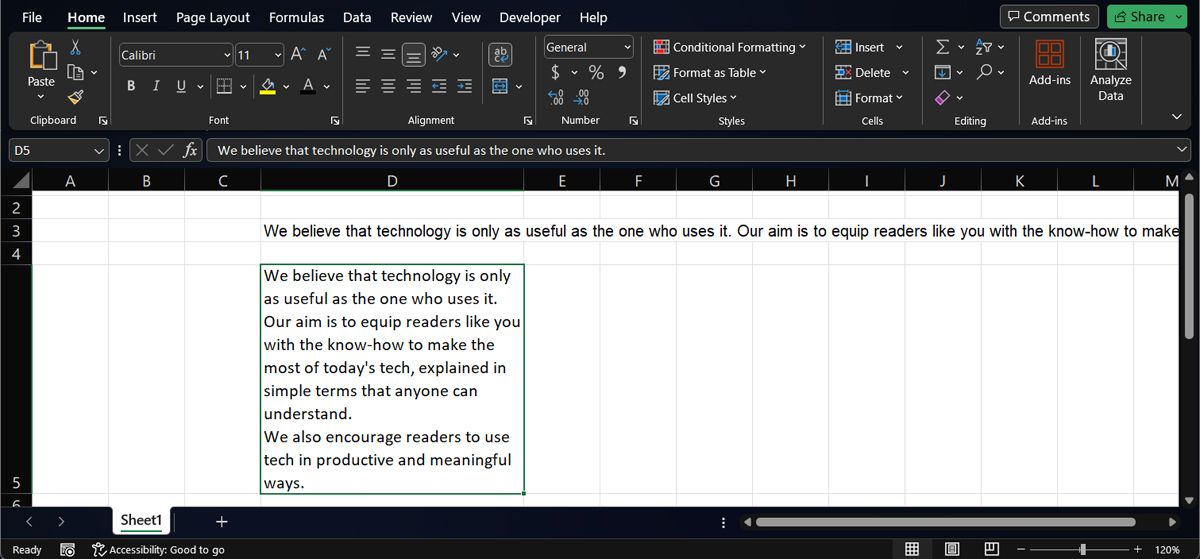
Cea mai directă metodă de a introduce un rând nou în Excel este prin apăsarea simultană a tastelor Alt + Enter. Asigură-te că cursorul se află exact în locul unde dorești să adaugi noul rând. Dacă utilizezi Excel pe un Mac, combinația de taste corectă este Option + Return.
Utilizarea Funcției „Încadrare Text” în Excel
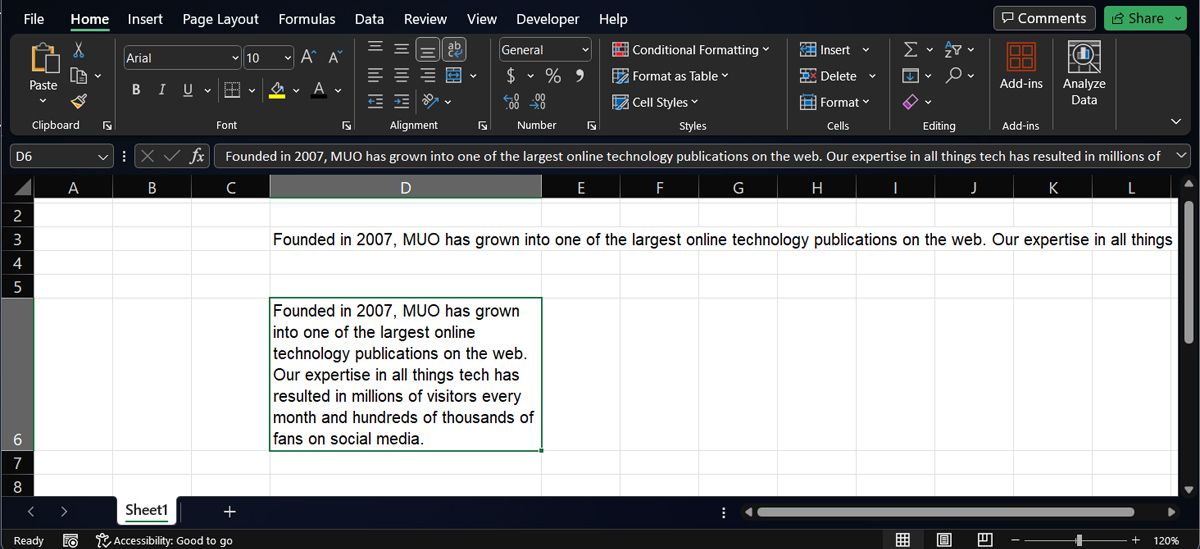
În cazul în care dorești ca Excel să gestioneze alinierea textului automat în interiorul celulei, poți folosi funcția „Încadrare Text”. Iată cum să procedezi:
- Accesează fila „Acasă” și identifică secțiunea „Aliniere”.
- Selectează celulele, rândurile sau coloanele cărora dorești să le aplici funcția „Încadrare Text”.
- Apasă butonul „Încadrare Text” din grupul „Aliniere”. Aceasta va ajusta automat textul astfel încât să se încadreze în lățimea celulei.
- Reține că uneori va fi necesară modificarea manuală a dimensiunii celulei dacă textul nu se potrivește perfect.
Pentru o metodă mai rapidă, poți utiliza și combinația de taste Alt + H + W pentru a aplica funcția „Încadrare Text” celulelor selectate.
Diferența Dintre Întreruperile de Rând Manuale și Împachetarea Textului în Excel
Distincția dintre introducerea manuală a întreruperilor de rând și împachetarea textului constă în faptul că, prin întreruperi de rând, tu controlezi punctul de start al fiecărui rând nou, în timp ce împachetarea textului lasă Excel să determine automat unde să înceapă un nou rând. În plus, funcția de împachetare a textului asigură afișarea completă a conținutului celulei.
Dacă începi o foaie de calcul Excel de la zero, introducerea rândurilor noi cu Alt + Enter îți oferă un control mai mare. Însă, în situația în care primești o foaie de calcul mare de la altcineva, recomandarea este să selectezi toate celulele și să aplici funcția „Încadrare Text” pentru a nu pierde nicio informație. Adăugarea de rânduri noi în celulele Excel este o modalitate excelentă de a menține toate informațiile relevante vizibile.